注意7用户是第一个使用Samsung的新备份服务的用户。三星Cloud(Note 7专用)不是成熟的Dropbox,Google Drive或iCloud Drive竞争对手。这个名字有点误导,因为它实际上只做一件事:备份手机。
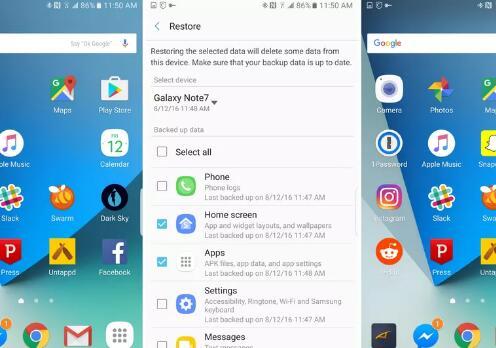
对于经常使用第三方解决方案来备份和还原设备的Android用户而言,这是一个巨大的安慰。三星云使该过程变得容易得多,然后再简化一些。这是您需要了解的所有内容。
与Google备份不同
如果您使用Google的Android备份服务来还原新设备,则无疑会遇到随之而来的挫败感。由于Google要求每个开发人员都在其应用程序中内置对其备份服务的支持,因此总体体验不容错过。一个应用程序将完全备份,还原其自身的设置,以及在设备上还原时不会还原的设置(Twitter应用程序Talon是成功完成此操作的应用程序),而下一个应用程序将安装并强制您从头开始进行设置。这就是还原选项完全起作用的时候。
三星云处理设备的备份与苹果的iCloud备份相同-备份所有应用程序,而无需开发人员进行任何工作。
但是,最好还是使用Google的备份服务来备份诸如Google系人和日历之类的项目,并在设备之间进行同步。
使用Samsung Cloud备份手机
要查看您的Samsung Cloud设置,请在Note 7上打开“设置”应用程序,然后点击“云和帐户” >“ Samsung Cloud”。
在这里,您可以找到当前的备份统计信息,已使用的空间以及用于启用或禁用各种项目的备份的开关。每个三星云用户将获得15 GB的免费存储空间。目前尚不清楚当用户达到15 GB的限制时会发生什么,但是我们已经要求三星澄清并在知道更多信息时进行更新。
根据主要设置页面备份的内容如下:
系人(仅限三星帐户)
日历(仅限三星帐户)
三星笔记
互网(三星的浏览器)
键盘数据
画廊
如果服务在那儿停了下来,那就太令人印象深刻了。但是,选择“备份我的数据”显示了真正的魔力,那就是Samsung Cloud。
除上述各项外,Samsung Cloud还会备份:
电话记录
时钟设定(闹钟)
主屏幕布局,墙纸,小部件
应用。包含APK,应用数据和应用设置
设备设置(Wi-Fi,铃声等)
留言内容
音乐
文件资料
或更简洁地说:您真正关心的所有数据都已备份。
您可以通过点击屏幕底部的立即备份来手动强制执行备份。否则,您的设备在关闭屏幕的情况下插入充电器后,会在10分钟后自动自动备份。只要满足这些条件,自动备份就会每24小时运行一次。
还原设备
与其他备份服务不同,三星云可让您随时还原设备的某些方面。为了测试还原过程,我创建了主屏幕和已安装应用程序的备份,然后删除了一些应用程序图标和已安装应用程序。
然后,我进入“设置” >“云和帐户” >“ Samsung Cloud” > “还原”,然后选择仅还原主屏幕布局和已安装的应用程序。几秒钟后,出现了一条警报,让我知道还原已成功完成,并且可以肯定的是,我所有的应用程序都恢复了其应有的位置。我删除的应用程序保留了以前的登录会话和设置,从而进一步加快了还原过程。
如果您在重新排列主屏幕或删除应用程序时过分热衷,仅此功能肯定会派上用场,只是希望您可以轻松地回到过去。使用三星云,只需要将您的订单恢复到设备上,只需几步之遥。假设您有最近的备份。
